Πώς να αλλάξετε μόνιμα το εμφανιζόμενο όνομά σας στο Zoom;

Μάθετε πώς να τροποποιείτε εύκολα το εμφανιζόμενο όνομά σας στην εφαρμογή Zoom Meetings πριν από τη συνάντησή σας.
Ακολουθεί μια γρήγορη ερώτηση από την Katy:
Ο οργανισμός μου είναι πολύ βαρύς χρήστης του Microsoft Teams σε διάφορα τμήματα: αγορές, μάρκετινγκ, πωλήσεις και χρηματοοικονομικά. Ως συντονιστής μάρκετινγκ, λαμβάνω πολλές δεκάδες μηνύματα συνομιλίας σε καθημερινή βάση. Καθώς έχω κατακλυστεί από δουλειά (ποιος δεν είναι;) διάβασα τις ειδοποιήσεις συνομιλίας, αλλά δεν μπορώ να επεξεργαστώ τις περισσότερες. Το θέμα είναι ότι οι αποστολείς αυτών των μηνυμάτων είναι σε θέση να πουν αν διάβασα τα μηνύματά τους καθώς το εικονίδιο με το μάτι εμφανίζεται δίπλα στα μηνύματά τους στη συνομιλία ομάδων. Ιδού λοιπόν η ερώτησή μου: υπάρχει τρόπος να αφαιρέσετε τις αποδείξεις ανάγνωσης από το Teams;
Καταργήστε τις αποδείξεις ανάγνωσης ομάδων στη συνομιλία
Ευχαριστώ για την ερώτηση. Πριν απαντήσω στη συγκεκριμένη ερώτησή σας, θα ήθελα να υπενθυμίσω σε όλους που εργάζονται πολύ στο Teams την πολύ εύχρηστη δυνατότητα που σας επιτρέπει να ορίσετε τη δική σας προσαρμοσμένη κατάσταση του Microsoft Teams . Κάνοντας αυτό, λέτε στους συναδέλφους σας να ξέρουν ότι δεν είστε διαθέσιμοι και προσφέρετε να δρομολογήσετε την επικοινωνία σε κανάλια εκτός σύνδεσης, όπως το ηλεκτρονικό ταχυδρομείο, στα οποία μπορείτε να απαντήσετε με τον ελεύθερο χρόνο σας.
Ακολουθεί ένας απλός τρόπος για να διασφαλίσετε ότι οι αποδείξεις ανάγνωσης δεν θα είναι διαθέσιμες στους συναδέλφους σας:
Γρήγορες σημειώσεις
Εάν οι διαχειριστές σας έχουν αναγκάσει τις αποδείξεις ανάγνωσης να είναι ενεργοποιημένες για όλους, τότε δεν θα μπορείτε να απενεργοποιήσετε αυτήν τη ρύθμιση. Ωστόσο, οι αποδείξεις ανάγνωσης ενεργοποιούνται μόνο όταν ανοίγετε μια συνομιλία, επομένως, εφόσον δεν ανοίξετε τη συνομιλία, δεν θα σταλεί απόδειξη ανάγνωσης.
Αυτό σημαίνει ότι μπορείτε να είστε λίγο ύπουλος αλλάζοντας τις ρυθμίσεις ειδοποιήσεών σας για να βεβαιωθείτε ότι οι απαντήσεις συνομιλίας εμφανίζονται στο banner. Το banner είναι η αναδυόμενη προεπισκόπηση νέων μηνυμάτων στην κάτω δεξιά γωνία του Microsoft Teams. Με αυτόν τον τρόπο, μπορείτε να διαβάσετε μηνύματα που σας αποστέλλονται χωρίς να ενεργοποιήσετε μια απόδειξη ανάγνωσης.
Για να το κάνετε αυτό, κάντε κλικ στην εικόνα του προφίλ σας στην επάνω δεξιά γωνία του παραθύρου και επιλέξτε "Ρυθμίσεις".
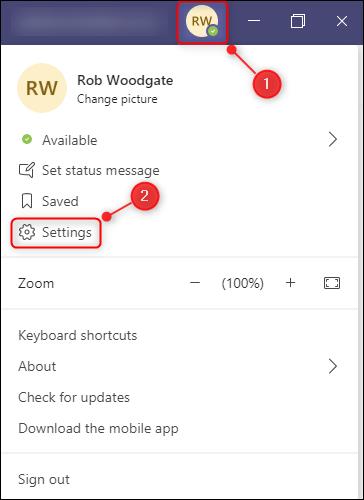
Ανοίξτε την καρτέλα "Ειδοποιήσεις" και, στη συνέχεια, κάντε κλικ στο κουμπί "Επεξεργασία" δίπλα στην επιλογή "Συζήτηση".
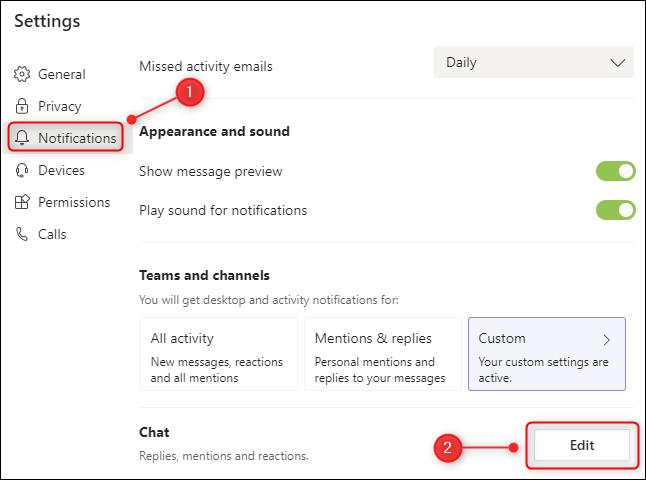
Βεβαιωθείτε ότι το "@mentions" έχει οριστεί σε "Banner and Feed" και το "Replies" έχει οριστεί σε "Banner".
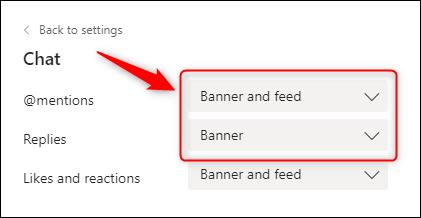
Με αυτόν τον τρόπο, μπορείτε να βλέπετε μηνύματα συνομιλίας σε αναδυόμενες ειδοποιήσεις χωρίς να ενεργοποιείτε την απόδειξη ανάγνωσης. Μπορείτε ακόμη και να απαντήσετε από την προεπισκόπηση ειδοποίησης χωρίς να ενεργοποιήσετε την απόδειξη ανάγνωσης, αν και μόλις απαντήσετε, θα είναι προφανές ότι έχετε διαβάσει το μήνυμα ούτως ή άλλως.
Μάθετε πώς να τροποποιείτε εύκολα το εμφανιζόμενο όνομά σας στην εφαρμογή Zoom Meetings πριν από τη συνάντησή σας.
Μάθετε πώς μπορείτε να διαγράψετε εύκολα τις τροποποιήσεις και να αφαιρέσετε νήματα συνομιλίας στο Slack.
Μάθετε πώς να αποκλείετε τους συμμετέχοντες στη συνομιλία στο Zoom
Μάθετε πώς μπορείτε να απενεργοποιήσετε τη σύσκεψη Webex από την αυτόματη εκκίνηση
Πώς να απενεργοποιήσετε το Zoom από την αυτόματη εκτέλεση κατά την εκκίνηση των Windows;
Μάθετε πώς να απενεργοποιείτε τον θόρυβο από τις υπενθυμίσεις, τις ειδοποιήσεις και τους ήχους για επιτραπέζιο υπολογιστή και email του Slack
Μάθετε πώς μπορείτε εύκολα να παρουσιάσετε ένα αρχείο ppt σε συσκέψεις του Microsoft Teams.
Μάθετε πώς μπορείτε να σταματήσετε εύκολα την αυτόματη εκκίνηση του Microsoft Teams στο macOS, εάν συνεχίσει να εμφανίζεται όταν ενεργοποιείτε το λειτουργικό σας σύστημα.
Μάθετε πώς μπορείτε να ενεργοποιήσετε εύκολα την ενσωμάτωση του Microsoft Teams από το ημερολόγιό σας του Outlook.
Μάθετε πώς να προσαρμόζετε το μέγεθος της γραμματοσειράς στο Microsoft Teams και στο Zoom.







